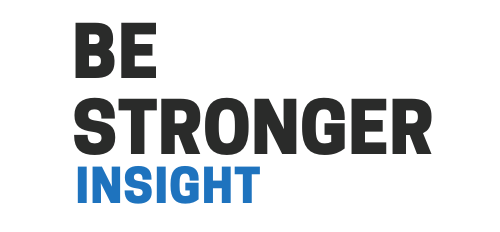Passo a Passo para Recuperar Fotos Apagadas de Celulares Android
Perder fotos importantes pode causar muita frustração. Mas se você utiliza um celular com sistema Android, há diversas maneiras de tentar recuperar essas imagens, mesmo que elas não estejam mais visíveis na galeria. A seguir, veja um passo a passo completo para recuperar fotos excluídas do seu dispositivo Android.
RECUPERAR FOTOS APAGADAS – IPHONE ⇒
1. Verifique a lixeira do aplicativo Google Fotos
Grande parte dos aparelhos Android utiliza o Google Fotos como app padrão para armazenar e visualizar imagens. Esse aplicativo mantém uma lixeira que guarda as fotos deletadas por até 30 dias.
Como recuperar fotos da lixeira do Google Fotos:
- Abra o aplicativo Google Fotos no seu celular.
- Toque em “Biblioteca”, localizado na parte inferior da tela.
- Acesse a opção “Lixeira”.
- Nessa pasta, você verá as fotos apagadas recentemente.
- Toque em “Selecionar” e escolha as imagens que deseja restaurar.
- Toque na opção “Restaurar”.
- As fotos selecionadas voltarão automaticamente para a galeria e álbuns originais.
Esse método é eficaz para a maioria dos casos em que a exclusão foi recente e o backup está ativado.
2. Verifique a lixeira da galeria nativa do seu aparelho
Algumas marcas de celulares Android, como Samsung, Xiaomi e Motorola, possuem um aplicativo de galeria próprio, separado do Google Fotos. Esses apps também costumam ter uma lixeira integrada.
Como acessar a lixeira da galeria (Samsung, por exemplo):
- Abra o app “Galeria”.
- Toque nas três linhas ou nos três pontos no canto superior da tela.
- Selecione “Lixeira” ou “Itens excluídos”.
- Toque na imagem desejada e depois em “Restaurar”.
As opções podem variar conforme o fabricante e o modelo, mas geralmente são acessíveis pela área de configurações da galeria.
3. Verifique se o backup do Google Fotos está ativado
Se você ativou o backup automático do Google Fotos, suas imagens podem ter sido sincronizadas com a nuvem, mesmo após exclusão local.
Como verificar e restaurar imagens sincronizadas:
- Abra o Google Fotos.
- Toque na sua foto de perfil ou inicial no canto superior direito.
- Veja se está escrito “Backup ativado”.
- Se sim, todas as suas imagens sincronizadas ainda podem estar disponíveis, mesmo em outros dispositivos ou navegadores.
- Você também pode buscar por datas, locais ou palavras-chave para encontrar fotos específicas.
Esse recurso é uma das formas mais seguras de garantir a recuperação de imagens, mesmo após trocas de aparelho ou falhas do sistema.
4. Use aplicativos de recuperação de fotos (sem root)
Caso a imagem não esteja na lixeira ou na nuvem, apps de recuperação podem ser uma alternativa. Alguns não exigem que o aparelho esteja com acesso root.
Melhores aplicativos para recuperação de fotos no Android:
- DiskDigger: escaneia arquivos deletados do armazenamento interno e cartão SD.
- Dumpster: funciona como uma lixeira inteligente, armazenando fotos excluídas automaticamente.
- DigDeep Image Recovery: app com varredura direta no armazenamento.
Como utilizar (exemplo com DiskDigger):
- Instale o aplicativo na Google Play Store.
- Abra o app e conceda as permissões solicitadas.
- Escolha o tipo de escaneamento (limitado sem root, completo com root).
- O app iniciará a busca por imagens deletadas.
- Após o escaneamento, selecione os arquivos que deseja recuperar.
- Escolha a pasta de destino e finalize a recuperação.
Vale lembrar que quanto menos você usar o aparelho após deletar a imagem, maiores são as chances de sucesso.
5. Tente a recuperação usando o computador
Se os métodos anteriores não funcionarem, ainda é possível tentar recuperar fotos conectando o celular ao computador com um cabo USB e utilizando softwares especializados.
Passo a passo para recuperar com o computador:
- Conecte o celular ao computador usando o cabo USB.
- No celular, permita o acesso ao armazenamento (modo “Transferência de arquivos”).
- Baixe um software de recuperação de dados, como Recuva, EaseUS MobiSaver ou Tenorshare UltData.
- Instale e abra o programa no computador.
- Selecione a unidade correspondente ao celular ou ao cartão SD.
- Inicie o processo de varredura.
- Quando o escaneamento terminar, visualize os arquivos encontrados.
- Selecione as imagens que deseja restaurar e salve-as em uma pasta segura.
Este método é especialmente útil para quem costuma transferir fotos para o computador ou para quem já utilizou o cartão de memória como local de armazenamento.
6. Consulte a nuvem de outros serviços (se você usa mais de um)
Algumas pessoas também utilizam aplicativos como OneDrive, Dropbox ou Amazon Photos. Esses apps costumam manter backups automáticos das fotos e também possuem pastas de lixeira temporária.
Dica: Acesse cada um desses apps, faça login e verifique as seções de “Fotos”, “Lixeira” ou “Arquivos excluídos recentemente”. É comum encontrar ali imagens que foram apagadas do celular, mas ainda não removidas da nuvem.
Veja também:
Conclusão
Recuperar fotos apagadas em celulares Android é totalmente possível, especialmente quando você age com rapidez. A combinação entre lixeiras, backups automáticos e apps de recuperação oferece boas chances de sucesso. O segredo está em verificar cada etapa com atenção e não instalar ou gravar novos arquivos logo após a exclusão, para evitar a perda definitiva dos dados.